【第2章】原料准备篇
2.1 获取一台云服务器
考虑到这里涉及到金钱交易比较敏感,本文基于项目的中立立场,本不应该做具体的推荐,但考虑到部分小白第一次接触云服务器,故仅对两个大厂做介绍,并因为以上原因不对挂机宝进行过多的描述(坑太多了)
第一件事:你需要先确认自身年龄是否在24岁(包含)以下
如果你的年龄恰好在24岁以下,那么恭喜你,现在两大厂都有学生专享的低价购买/续费活动。
阿里云的开发者成长计划与腾讯云的云+校园(在下文中简称为学生机)。在进行了实名认证之后就可以直接低价购买,如果你年龄超过了24,那么别灰心,阿里云还有新人福利专场,首年购买也是低价,缺点是无法像学生机那样可以连续续费三次,第二年价格就要接近四位数了。
注意
因作者是阿里云用户,故本文以阿里云学生机视角编写,腾讯云操作大同小异。
在进行阿里云的账户注册与实名之后,点开阿里云的开发者成长计划,选择购买轻量应用服务器,地域选择北上广深其中一个,镜像类型选择为系统镜像,系统镜像选择 Windows 2012 R2 选择合适的购买时长后点击立即付款,进行付款购买,完整流程如下。
为什么我选择购买轻量服务而不是ECS
选择轻量应用服务器而不选择ECS的原因无他,仅仅是因为对于新手来说,轻量应用服务器更加容易配置。
完整流程:
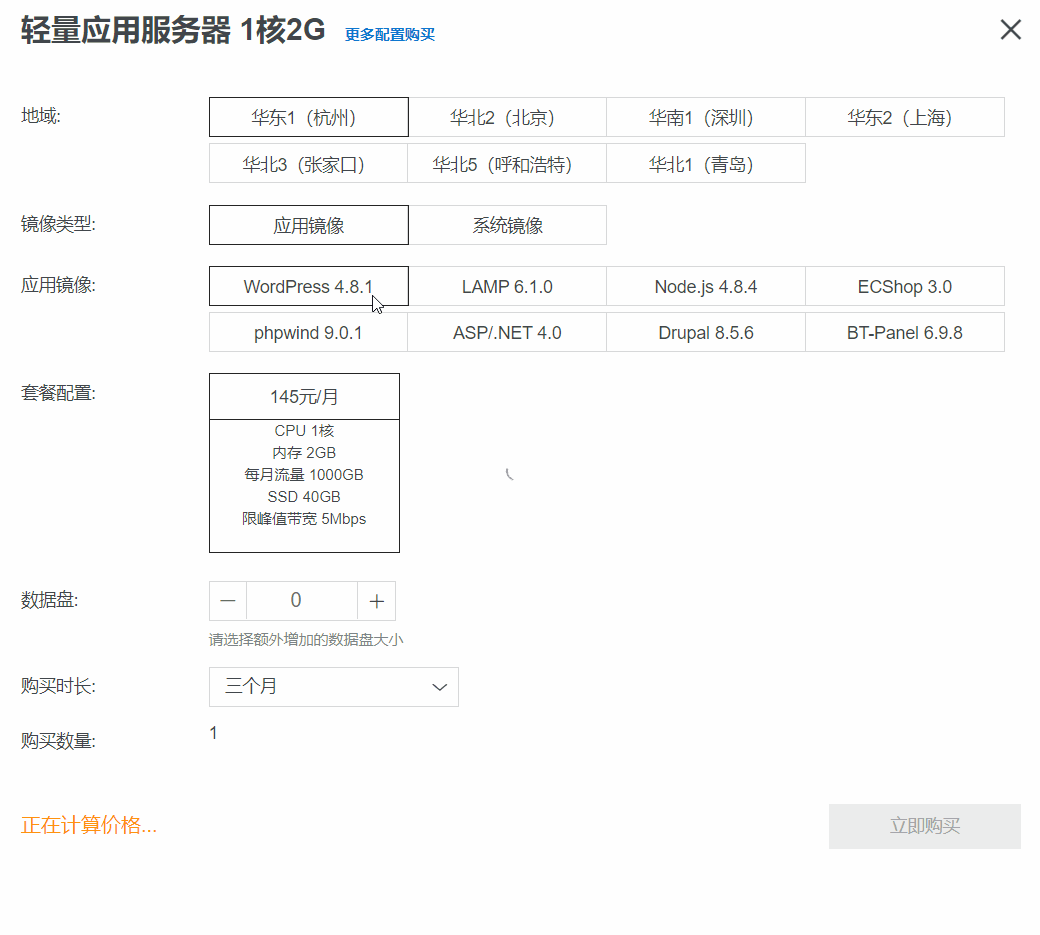
在支付完成之后,恭喜你,你已经拥有了你人生第一台服务器(?)
2.2 你需要提前进行准备的软件
注意
本文更新于2022/5/27,从此处开始均不可避免的存在时效性,请各位自行鉴别
go-cqhttp下载的太慢了/github被墙了没法下载?
2.3 你的进度
如果上面的原材料你都准备好了的话,你已经拿到了开启新世界大门的钥匙。那还等什么,让我们快点进入下一章,走进这扇门吧!
⬛⬛⬜⬜ 50%
